win7如何创建内存清理任务计划【图文】
发布时间:2017-04-14 17:01:46 浏览数:
win7如何创建内存清理任务计划?win7创建内存清理任务计划的方法,不知道大家都知道怎么设置没?下面就跟大家说说处理的方法。
具体方法如下:
1、“开始”--输入“任务计划”;
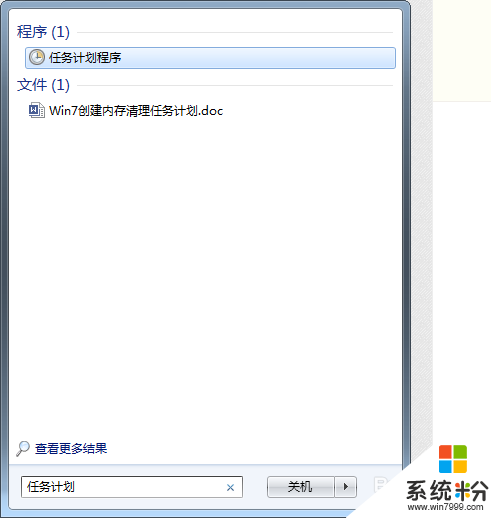
2、点击“创建基本任务”;
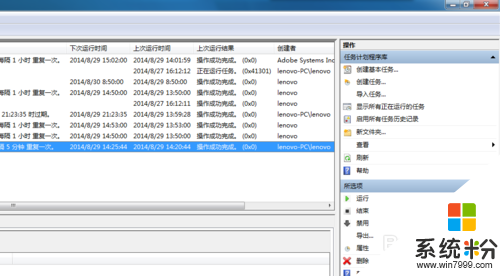
3
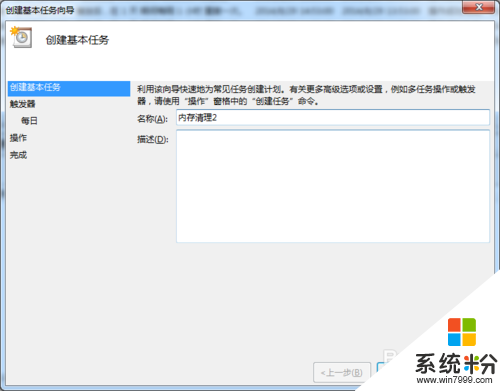
4
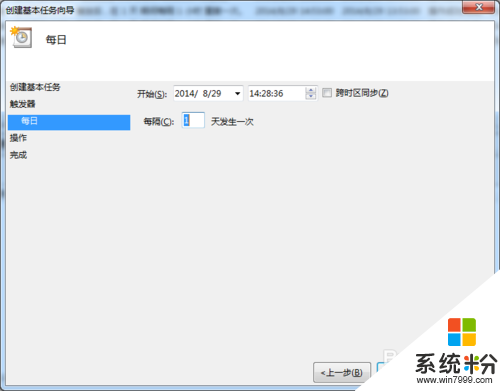
5
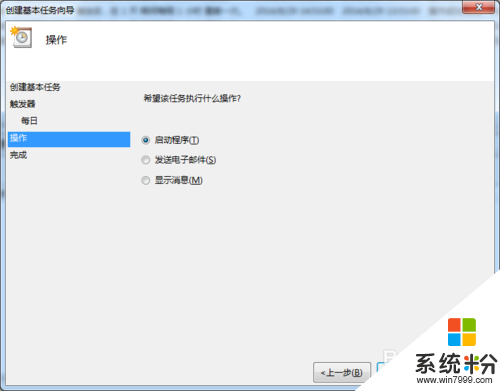
6、点击“浏览”;
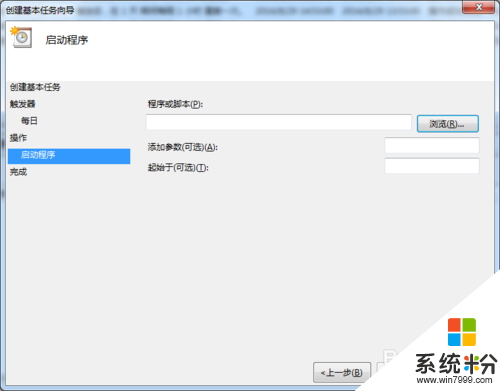
7、找到自己要执行的程序或脚本;
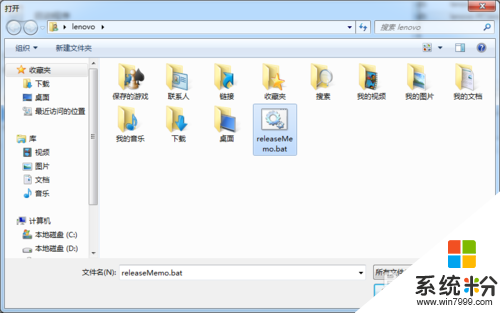
8、完成后对“内存清理2”任务进行属性设置,右击相应的任务计划即可出现属性设置页面;
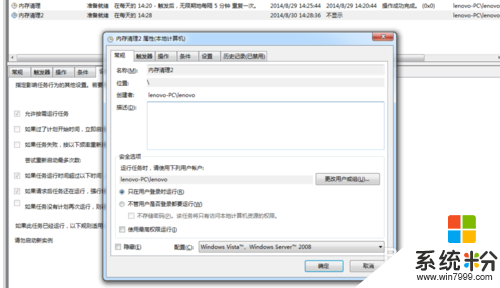
9、到“触发器”界面,点击“编辑”;
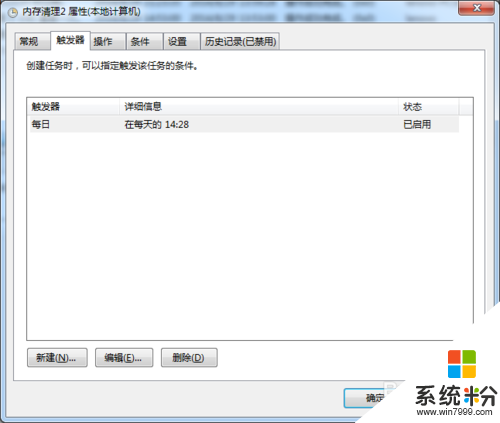
10、设置详细的执行时间,下面就是一路“确定”;
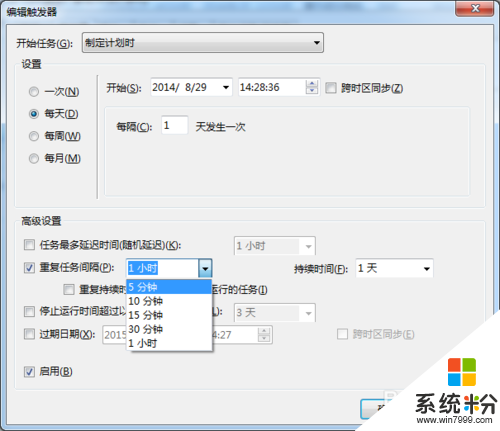
11、我这里选择持续时间“无限期”;
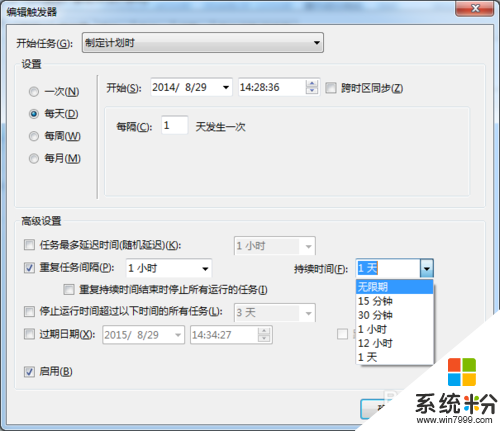
12
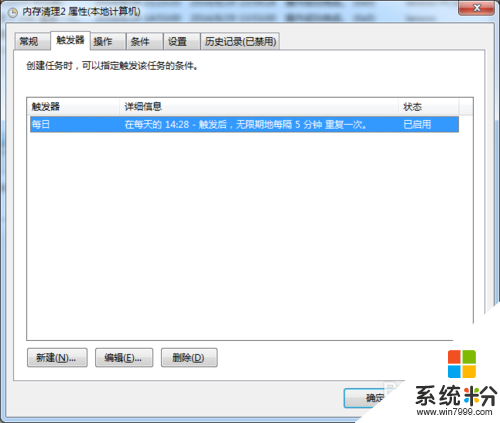
13、设置完毕。
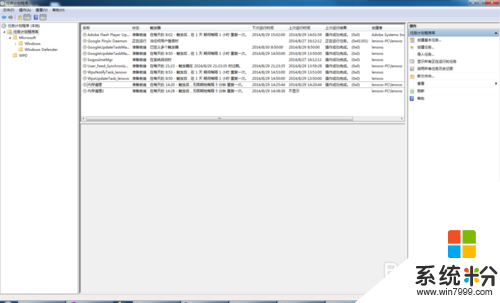
【win7如何创建内存清理任务计划】参考上述教程的步骤来操作就可以了,觉得有需要的用户可以收藏此教程,再有其他的windows系统下载后使用的故障需要修复的话,都可以上系统粉官网查看相关的教程。